たるみ は、ユーザーを必要なデータにリンクする有料メンバーシップモデルを備えたチャットサービスです。いくつかの制限がありますが、使用できます。これにより、従業員は統一されたチームとして機能することができます。 Slackを使用すると、より協調的で、適応性があり、包括的なスタイルで操作できます。さらに、Slackはファイル共有、音声通話、ビデオ通話などのリソースも提供しています。
この投稿では、インストールについて詳しく説明します。 たるみの方法 Ubuntu 22.04 :
- GUIの使用
- ターミナルを使用する
始めましょう!
方法1:GUIを使用してUbuntu22.04にSlackをインストールする
GUIを使用してSlackをインストールするには、以下の手順に従ってください。
ステップ1:Ubuntuソフトウェアセンターを開く
「アクティビティ 」メニューで、最初に「 Ubuntu Software」を検索します 」と開きます:
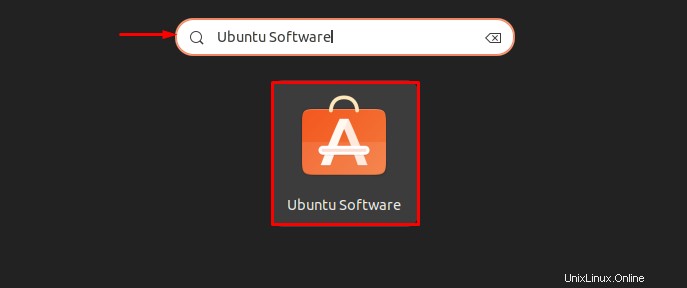
ステップ2:Slackを検索する
次のステップでは、「 Slack」を検索します 」を検索バーに表示し、表示された結果から開きます:
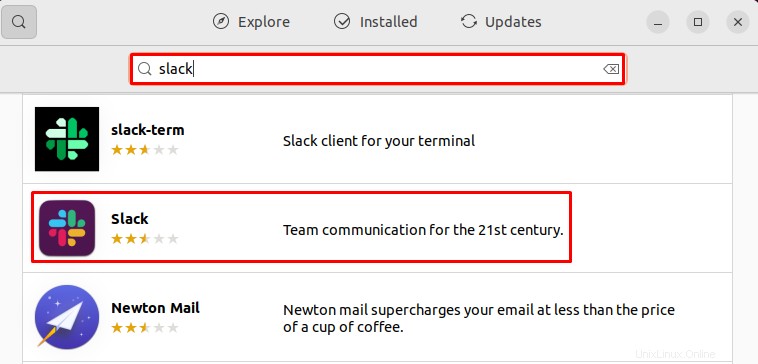
ステップ3:Slackをインストールする
「インストール」をクリックします 」ボタンをクリックして、Ubuntu22.04へのSlackのインストールを開始します。
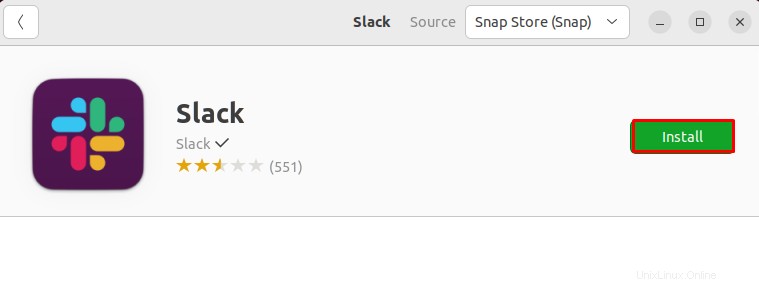
ステップ4:パスワードクレデンシャルを提供する
そうすると、「認証が必要 」ウィザードが画面に表示されます。システムパスワードのクレデンシャルを指定し、「認証」をクリックします 」ボタン:
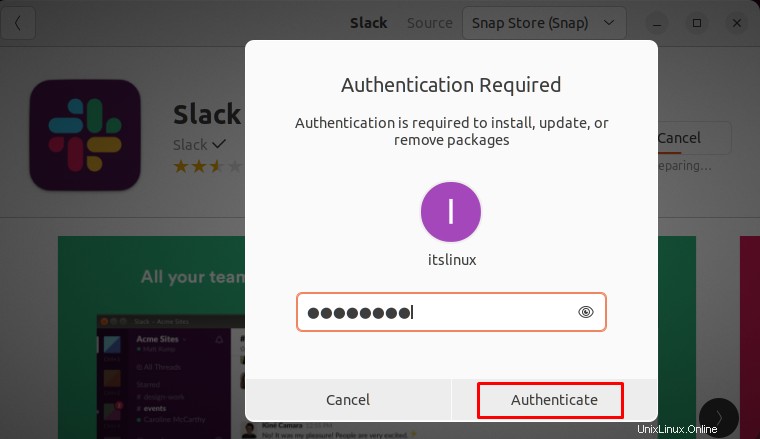
ご覧のとおり、Ubuntu22.04にSlackを効果的にインストールしました:
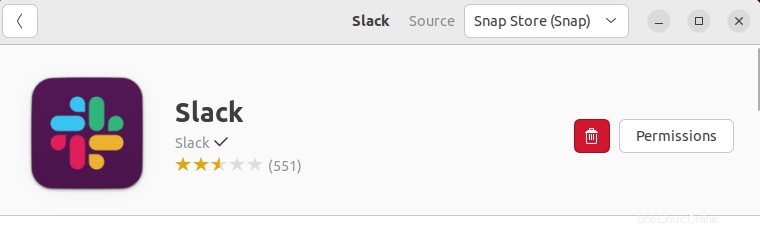
ターミナルを使用したSlackのインストールに移りましょう。
方法2:ターミナルを使用してUbuntu22.04にSlackをインストールする
ターミナルを使用してUbuntu22.04にSlackをインストールするには、次の手順を実行します。
ステップ1:Ubuntuシステムパッケージを更新する
最初のステップで、システムパッケージを更新します。
$ sudo apt update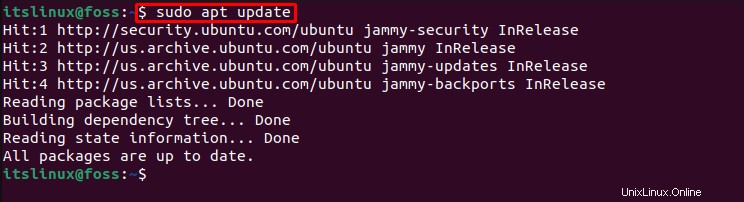
次のステップに進んで、Slackのインストールを開始します。
ステップ2:Slackをインストールする
ターミナルで以下のコマンドを実行して、Ubuntu22.04にSlackをインストールします。
$ sudo apt install -y slack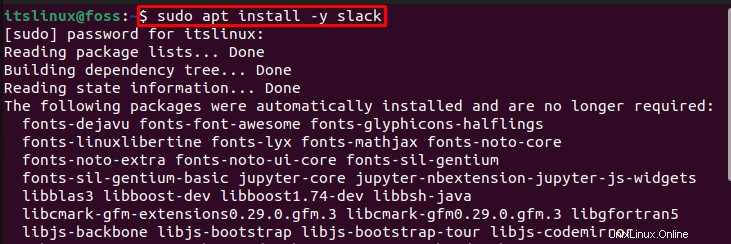
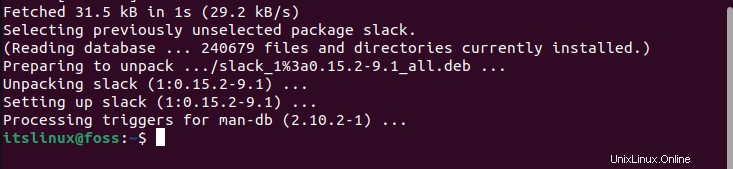
上記の出力は、Slackがシステムに正常にインストールされていることを示しています。それでは、Ubuntu22.04で起動する手順に進みましょう。
Ubuntu 22.04でSlackを起動するにはどうすればよいですか?
Ubuntu 22.04 GUIを使用してSlackを起動するには、最初に「 Slack」を検索します。 」の「アクティビティ」 」メニューを表示し、表示された結果から開きます:
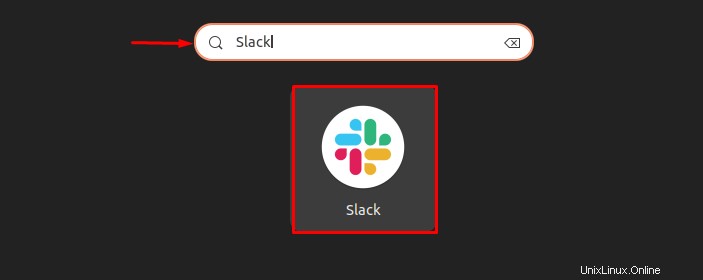
または、Ubuntu 22.04ターミナルで提供されているコマンドを利用します:
$ slack
SlackがUbuntu22.04で正常に起動されていることがわかります:
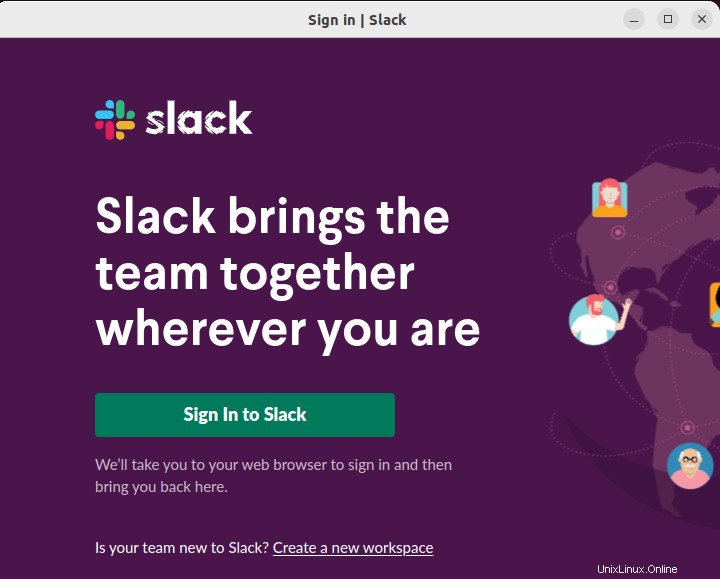
それでは、Slackのアンインストール方法に移りましょう。
Ubuntu22.04でSlackをアンインストールする方法
Ubuntu 22.04でSlackをアンインストールするには、以下のコマンドを実行します。
$ sudo apt remove slack -y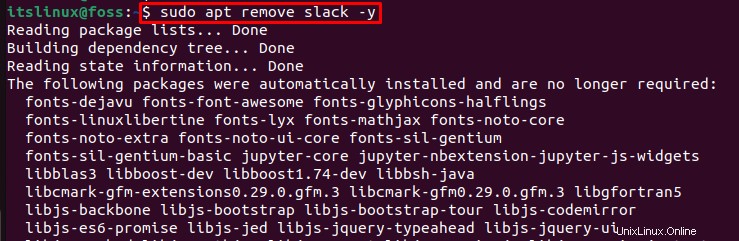
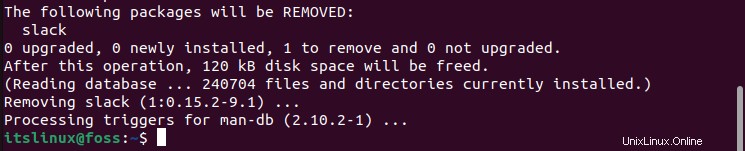
Ubuntu 22.04でのSlackのインストール、起動、アンインストールに必要なすべての手順を説明しました。
結論
Ubuntu 22.04 、Slackをインストールするには、UbuntuGUIまたはコマンドラインを使用できます。 GUI方式では、SlackのインストールにUbuntuSoftwareCenterを利用します。 2番目の方法は、Ubuntu 22.04ターミナルを使用して、「 $ sudo apt install -y slack」を実行してSlackをインストールすることです。 " 指図。この記事では、インストール、起動、に使用されるすべての重要な方法を効果的に詳しく説明しました。 およびSlackをアンインストールします Ubuntu22.04。